[视频]windows7的打印机共享怎么设置
关于你懂的windows7的打印机共享怎么设置,期待您的经验分享,感谢你,我会记得你对我的好的
!
更新:2024-03-07 03:53:39精品经验
来自证券之星http://www.stockstar.com/的优秀用户电动车的那些事儿,于2017-09-19在生活百科知识平台总结分享了一篇关于“windows7的打印机共享怎么设置周庄”的经验,非常感谢电动车的那些事儿的辛苦付出,他总结的解决技巧方法及常用办法如下:
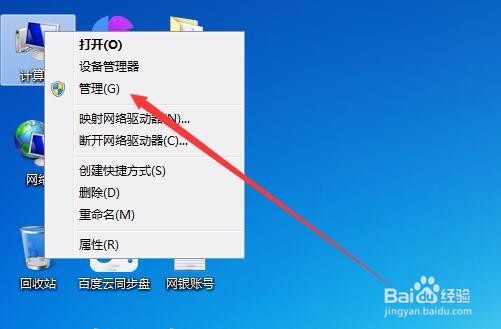 [图]2/8
[图]2/8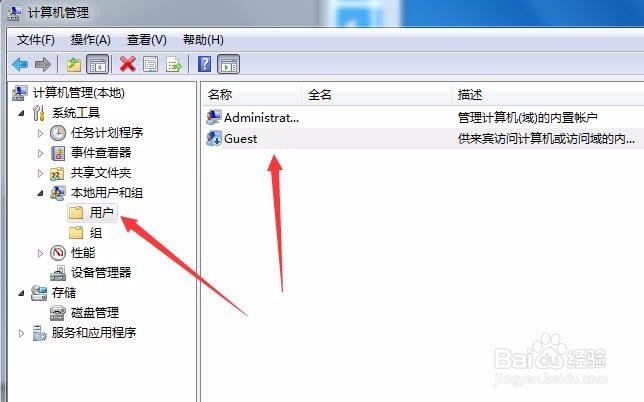 [图]3/8
[图]3/8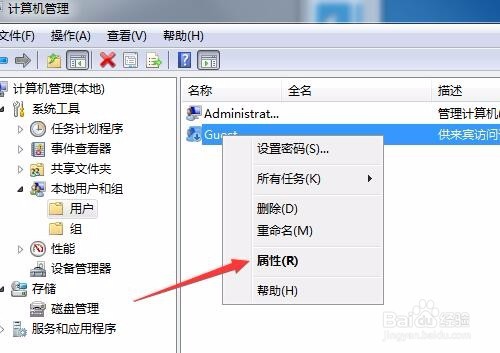 [图]4/8
[图]4/8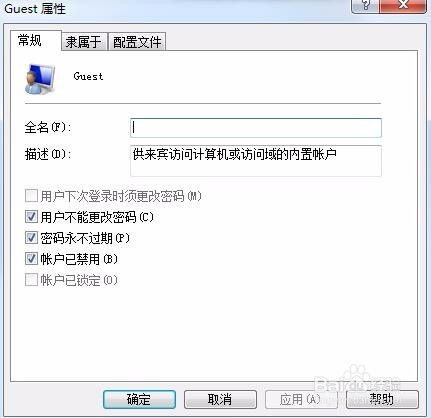 [图]5/8
[图]5/8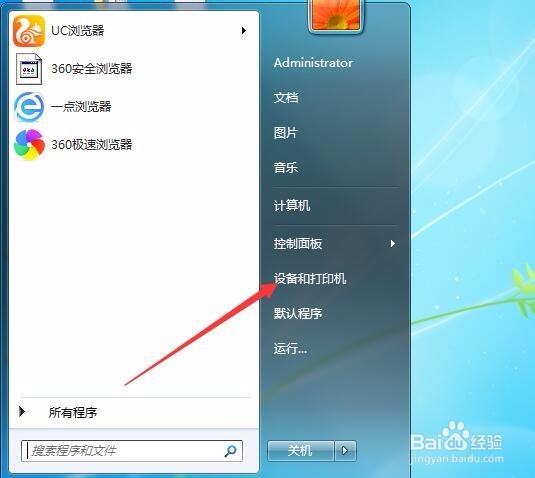 [图]6/8
[图]6/8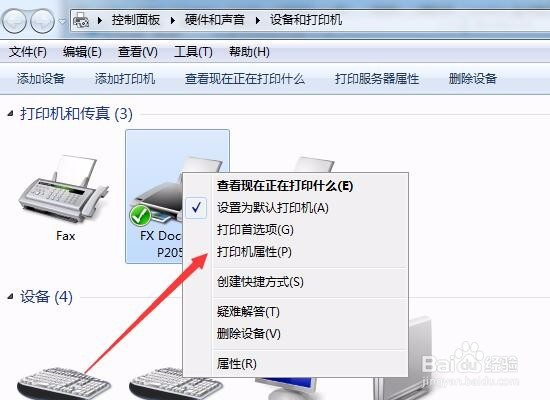 [图]7/8
[图]7/8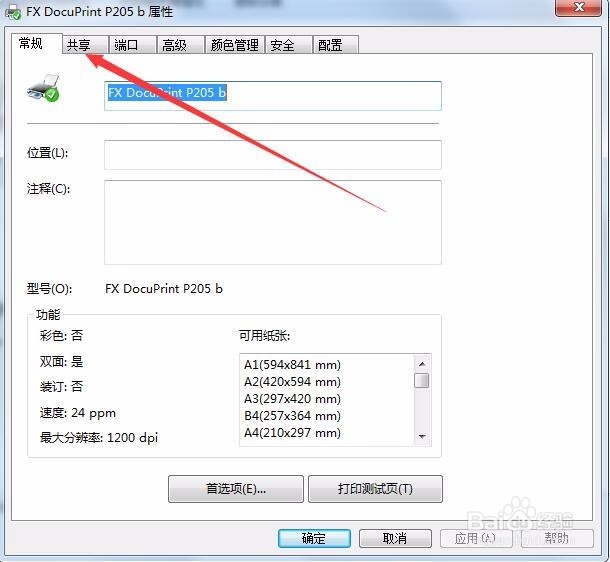 [图]8/8
[图]8/8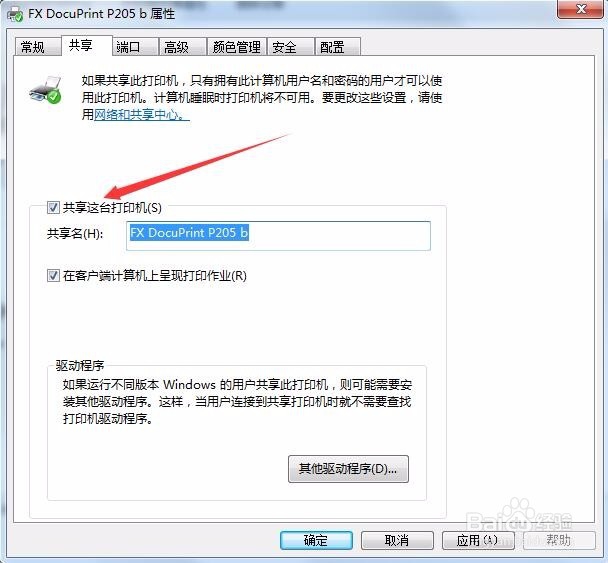 [图]
[图]
32736如果一个办公室的电脑都要打印资料的话,那使用打印机共享就非常方便了,下面我们就来看一下Windows7系统下怎么实现打印机共享吧。
工具/原料
Windows7方法/步骤
1/8分步阅读在Windows7桌面,右键点击计算机图标,在弹出菜单中选择“管理”菜单项
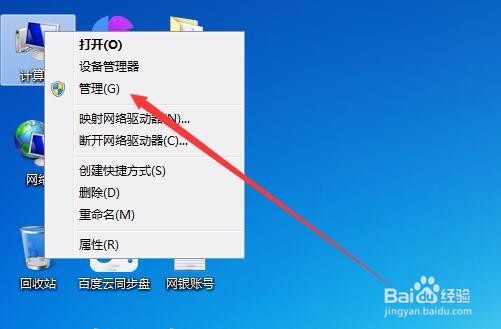 [图]2/8
[图]2/8这时会打开计算机管理窗口,在这里依次点击“计算机管理/系统工具/本地用户和组/用户”折叠菜单,在右侧可以看到Guest帐户
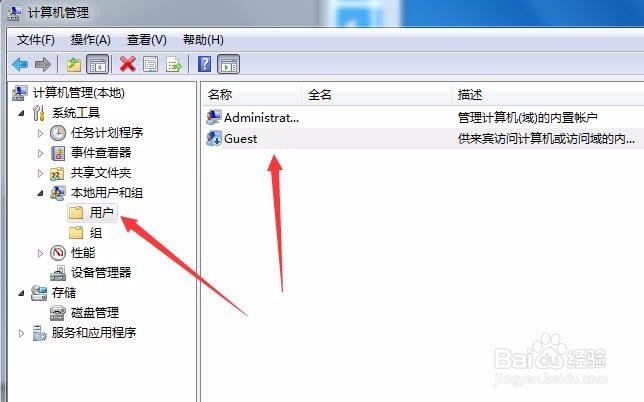 [图]3/8
[图]3/8右键点击Guest帐户,在弹出菜单中选择“属性”菜单项
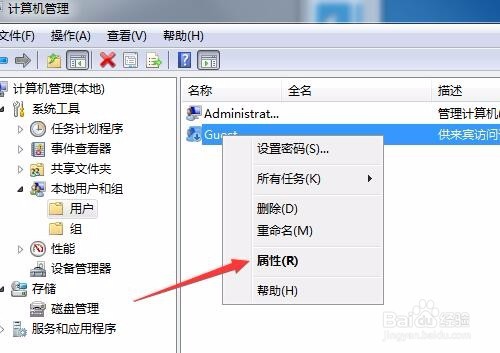 [图]4/8
[图]4/8这时会打开Guest属性窗口,取消“帐户已禁用”前的复选项
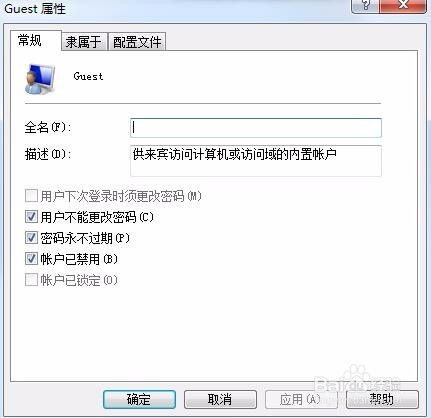 [图]5/8
[图]5/8回到Windows7系统桌面,点击开始菜单,在弹出菜单中选择“设备和打印机”菜单
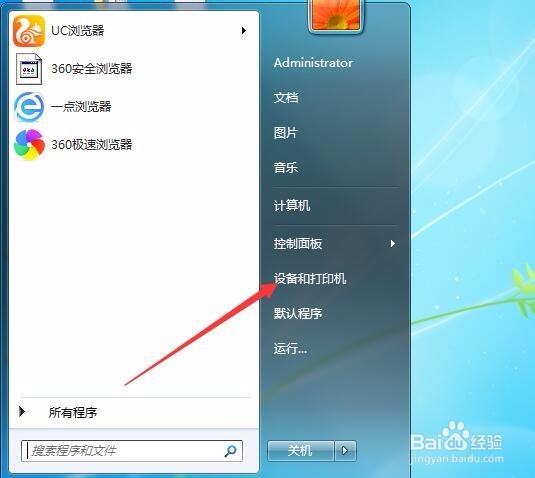 [图]6/8
[图]6/8在打开的设备和打印机窗口中,可以看到所有的打印机设备,右键点击要共享的打印机,在弹出菜单中选择“打印机属性”菜单项
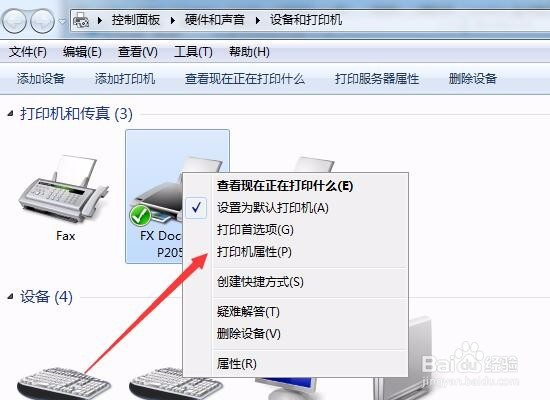 [图]7/8
[图]7/8在打开的打印机属性窗口中,点击上面的“共享”标签
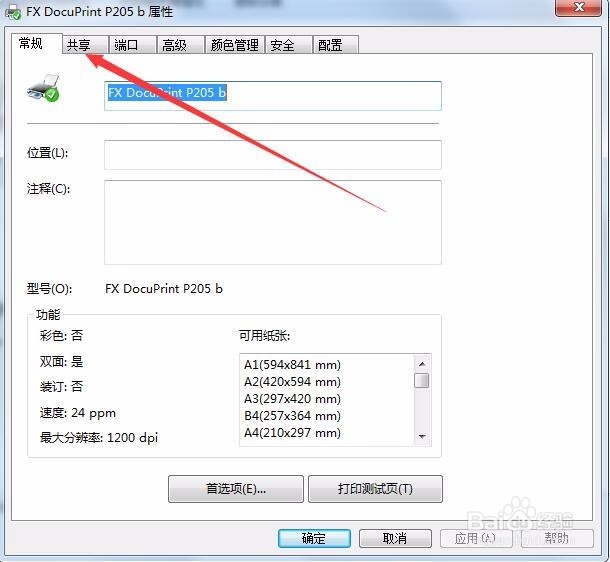 [图]8/8
[图]8/8在共享设置窗口中,选中下面的“共享这台打印机”前的复选,接着在下面设置好共享名,最后点击确定按钮就可以了。
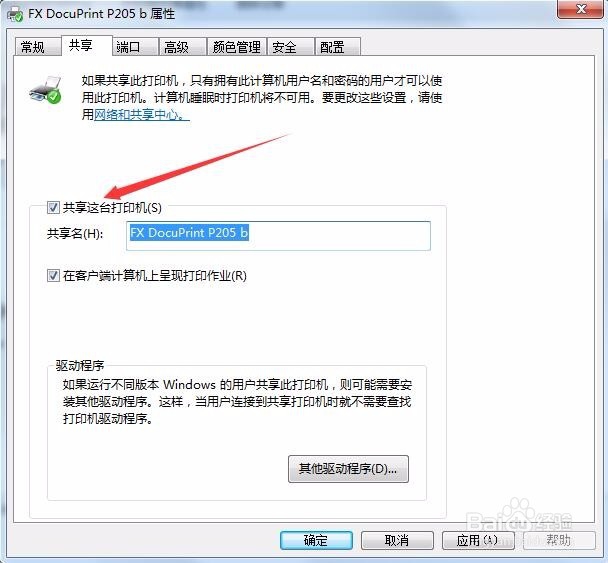 [图]
[图]职场/理财经验推荐
- Q斗鱼怎样注销帐号
- Q最近ps怎么把图片转换成铅笔画
- Q为啥2021淘宝开店流程及费用,淘宝开店需要...
- Q求解答上海企业人力资源管理师四级怎么申请补...
- Q收藏淘宝店铺装修教程2021新版,10分钟学会...
- Q免费通过住房和城乡建设部政务服务门户加注...
- Q关注中国银行怎么拨打人工服务
- Q哪个怎样炒股——股市新手入门口诀!
- Q专栏k线图基础知识k线基本形态分析
- Q想知道新手该如何操作国债逆回购?有什么流程...
- Q经常双色球开奖号码怎么算中奖
- Q好不好查询自己名下证券账户
- Q有认识新手如何开淘宝店
- Q有晓得手机号不用了怎么办?移动手机卡如何办...
- Q什么个体营业执照怎么注销可以网上办理
- Q假如新手怎样开网店详细步骤,1天学会开网...
- Q可以2019最新工资个人所得税税率表
- Q求学习手把手教你开网店
- Q头条苹果手机如何投屏 苹果手机投屏到电视...
- Q微信怎样简单清理垃圾
- Q[视频]哪的生僻字怎么输入
- Q[视频]苹果手机相机怎么设置拍照时间
- QWin10 如何启用媒体流在电视上共享视频和音乐
已有 29547 位经验达人注册
已帮助 216013 人解决了问题


